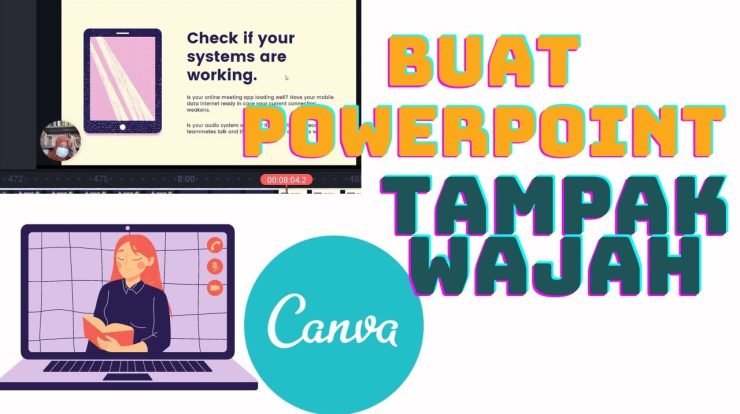
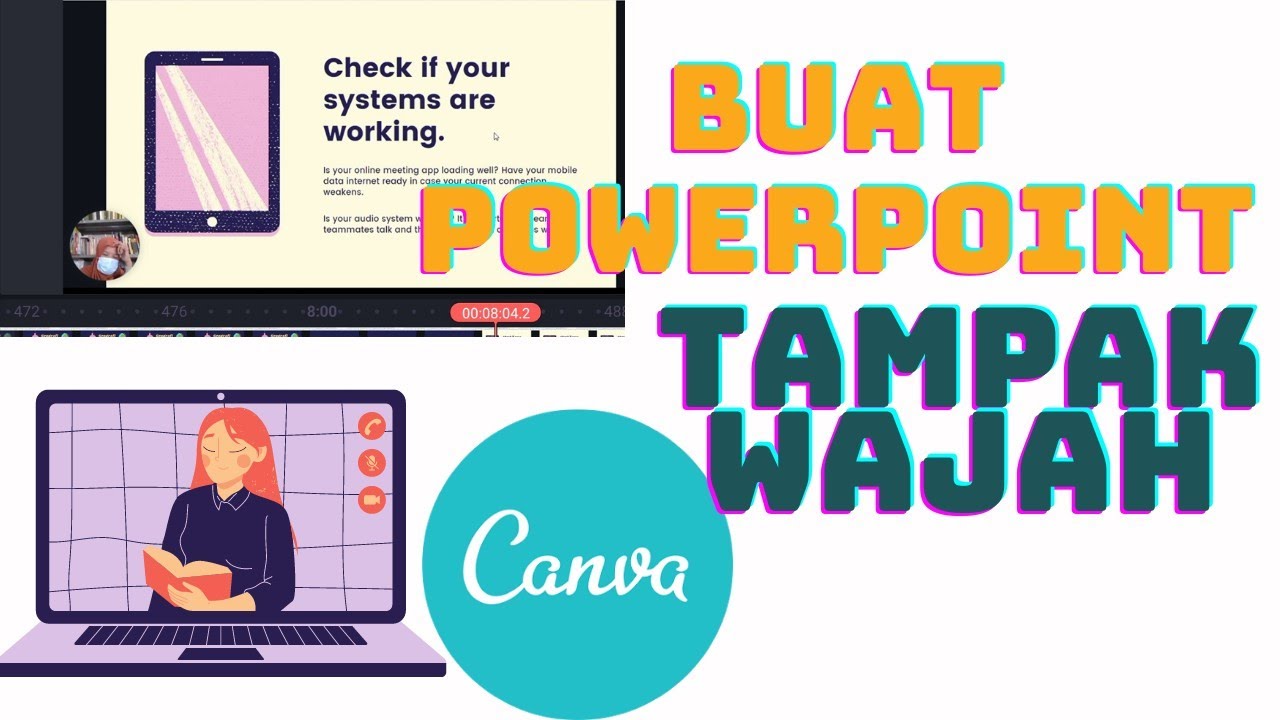
Daftar Isi
Cara Menggunakan Canva PPT, Panduan Lengkap
Canva adalah alat online yang memudahkan Anda untuk membuat presentasi yang indah dan menarik. Salah satu fitur terbaik Canva adalah Canva PPT. Ini adalah cara yang hebat untuk menjadikan presentasi Anda menyenangkan dan memukau. Berikut adalah panduan lengkap tentang cara menggunakan Canva PPT.
1. Daftar dan Login di Canva
Sebelum menggunakan Canva PPT, Anda harus mendaftar dan masuk ke akun Canva Anda. Anda dapat mendaftar melalui salah satu dari opsi berikut: -Facebook -Google -Apple Setelah mendaftar, Anda harus masuk ke akun Anda dengan menggunakan email dan kata sandi Anda. Ini akan membawa Anda ke halaman utama Canva Anda.
2. Cari Template Canva PPT
Setelah masuk ke akun Anda, Anda dapat mulai dengan mencari template Canva PPT yang sesuai dengan tema presentasi Anda. Canva menawarkan berbagai macam template, mulai dari yang sederhana hingga yang lebih kompleks. Anda dapat menemukan template PPT dengan mengklik “Template PPT” di bagian atas halaman. Ini akan membawa Anda ke halaman Template PPT. Di sini, Anda dapat menelusuri template yang tersedia berdasarkan kategori, gaya, warna, dan lainnya.
3. Mulai Membuat Presentasi PPT
Setelah Anda memilih template yang sesuai, Anda dapat mulai membuat presentasi PPT Anda. Ini adalah bagian terbaik dari Canva PPT. Canva memberi Anda kontrol penuh atas presentasi Anda. Pertama-tama, Anda dapat mengedit template yang telah dipilih. Anda dapat mengganti warna, font, dan banyak lagi. Anda juga dapat menambahkan gambar, video, dan objek grafis. Ini akan membuat presentasi Anda lebih menarik dan menonjol.
4. Simpan dan Unduh Presentasi Anda
Setelah Anda selesai dengan membuat presentasi Anda, Anda dapat menyimpan atau mengunduhnya. Canva menawarkan berbagai macam opsi penyimpanan, termasuk: -Simpan ke Google Drive -Simpan ke Dropbox -Unduh sebagai PPT Anda juga dapat berbagi presentasi Anda dengan orang lain melalui tautan. Ini akan memungkinkan orang lain melihat dan mengedit presentasi Anda.
5. Publikasikan Presentasi di Media Sosial
Canva PPT juga memungkinkan Anda mempublikasikan presentasi Anda di media sosial. Anda dapat mem-posting presentasi Anda ke semua media sosial populer, seperti Facebook, Twitter, dan lainnya. Ini akan membuat lebih mudah bagi orang lain untuk melihat dan berbagi presentasi Anda.
Kesimpulan
Itulah cara menggunakan Canva PPT. Dengan Canva PPT, Anda dapat membuat presentasi yang indah dan menarik tanpa perlu banyak usaha. Ini adalah cara yang hebat untuk menonjol di antara orang lain. Jadi, cobalah Canva PPT dan rasakan manfaatnya.






